『vSphereClient で CentOS 6.0 をインストール①』では、vSphereClientで新規仮想マシンを作成するまでの手順を説明します。
『vSphereClient で CentOS 6.0 をインストール②』で、作った仮想マシンにCentOS 6.0をインストールします。
■新規仮想マシンを作成
1. vSphereClientを立ち上げて、右クリック>新規仮想マシンを選択します。
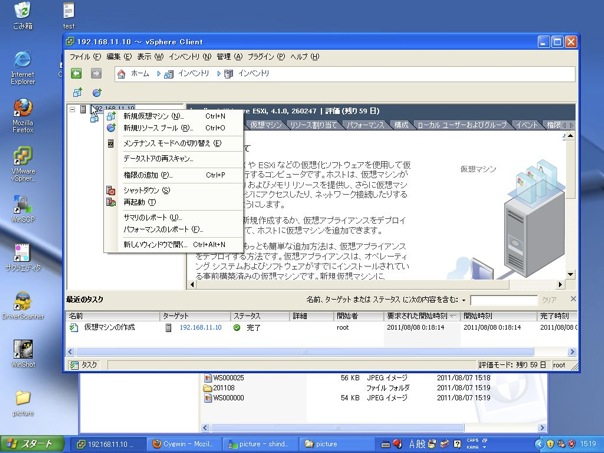
2. 標準にチェックを入れて、次へ

3. 仮想マシンの名前を指定します

4. データストアを選択して次へ

5. ゲストOSを選択。今回はLinuxにチェックを入れて、バージョン”CentOS 4/5 (64ビット)” を選択

6. 今回は、仮想ディスクサイズを70GBに。

7. 設定に問題なければ、終了を選択

8. 仮想マシンが新しく作られています。
メモリの設定をしたいので、作成した仮想マシン>サマリ>”設定の編集”を選択

9. メモリを割り当てる。

完成。
次は、CentOS 6.0 をインストールします。
http://t12488mac.blogspot.com/2011/08/vsphereclient-centos-60_07.html
0 件のコメント:
コメントを投稿